Synology设置DDNS实现使用自己的域名访问私有云 – CloudNS方案
Nov022020
本次实现使用CloudNS
注册CloudNS账号,增加DNS Zone,选择Master Zone
填写域名,并将子域名(或者根域名)的NS指向他给的NS服务器
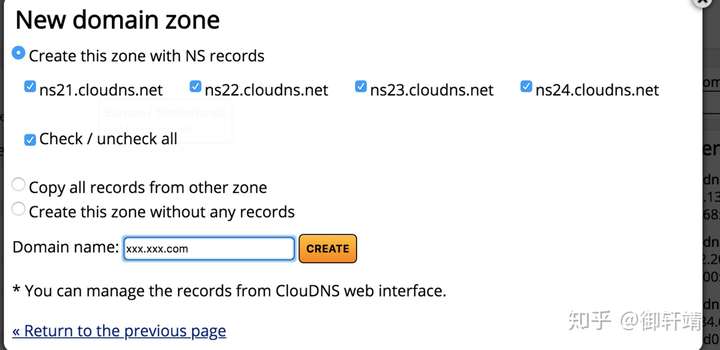
创建好之后,增加一个A记录(注意如果你的NS是用的http://xxx.xxx.com,你只能创建http://abc.xxx.xxx.com),随便给的IP(当然最好是你现在私有云的IP),然后点击右侧小箭头

之后点击active,然后会给你一个url地址,尝试复制浏览器打开,应该提示OK,则设置成功。

登陆到synology私有云服务器,在“控制面板”打开“外部访问”,在“DDNS”中点击“自定义”,填写服务提供商CloudNS,query填入:
https://ipv4.cloudns.net/api/dynamicURL/?q=__PASSWORD__&ip=__MYIP__
保存之后,点击新增DDNS,填写如下信息:
服务提供商:选择刚增加的CloudNS
主机名:填写刚创建的域名http://abc.xxx.xxx.com
邮箱:写你的,会给你发邮件
密钥:还记得之前浏览器打开的链接吗,链接中?q=后面的全部复制就是密钥。填写进去
增加之后,会提示正常,使用浏览器登陆域名测试,大功告成!
由于DDNS使用的是动态IP,所以需要创建一个定时任务去更新,任务可以创建在任何服务器,当然推荐放在私有云上,控制面板->定时任务,增加脚本任务,复制那个页面中的第二行代码
跑一下代码(记得替换key):
0 * * * * wget -q –read-timeout=0.0 –waitretry=5 –tries=400 –background https://ipv4.cloudns.net/api/dy
 杯子寂寞,被人倒进了开水,滚烫的感觉,杯子想这就是恋爱的感觉吧。水变温了,杯子很舒服,想着就是生活的感觉吧。水变凉了,杯子害怕,也许这就是失去的感觉吧。水变得彻底的凉,杯子很难受,想把水倒出,水终于倒掉。杯子很舒服,但杯子也掉在地上摔成一片一片的。杯子发现每一片上都有水留下的痕迹,它知道心里还爱着水,它想完整地再爱一次水,却不可能了。难道只有失去后才懂得珍惜,只有等一切过去才知道幸福,它明白了要好好珍惜现在所用有的……
杯子寂寞,被人倒进了开水,滚烫的感觉,杯子想这就是恋爱的感觉吧。水变温了,杯子很舒服,想着就是生活的感觉吧。水变凉了,杯子害怕,也许这就是失去的感觉吧。水变得彻底的凉,杯子很难受,想把水倒出,水终于倒掉。杯子很舒服,但杯子也掉在地上摔成一片一片的。杯子发现每一片上都有水留下的痕迹,它知道心里还爱着水,它想完整地再爱一次水,却不可能了。难道只有失去后才懂得珍惜,只有等一切过去才知道幸福,它明白了要好好珍惜现在所用有的……